Win7电脑怎么设置网上邻居访问权限|设置Win7网上邻居访问权限的方法
发布时间:2019-08-22 14:16:04 浏览数: 小编:wenxiang
我们想访问其他Win7电脑的时候,我们可以通过网上邻居来访问,当然方法不止这一种。但是为了安全我们必须给Win7电脑设置网上邻居访问权限,不过,对于如何给Win7电脑设置网上邻居访问权限的方法,还有少数用户未掌握。那么今天我们就一起来了解Win7电脑设置网上邻居访问权限的操作方法。
相关阅读:win7系统如何访问网上邻居
网上邻居访问权限设置方法:
相关阅读:win7系统如何访问网上邻居
网上邻居访问权限设置方法:
1、首先打开控制面板,然后点击控制面板中的“家庭组”选项;如图所示:
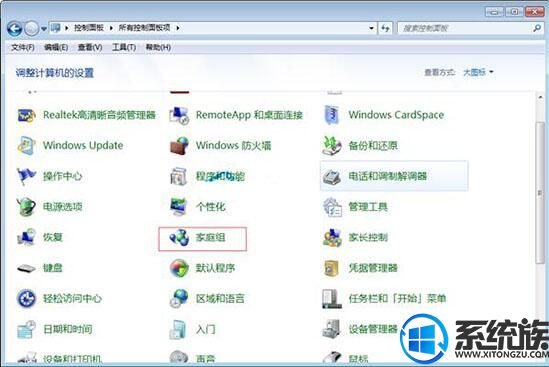
2、在打开的界面中,点击下方的“更改高级共享设置”项;如图所示:
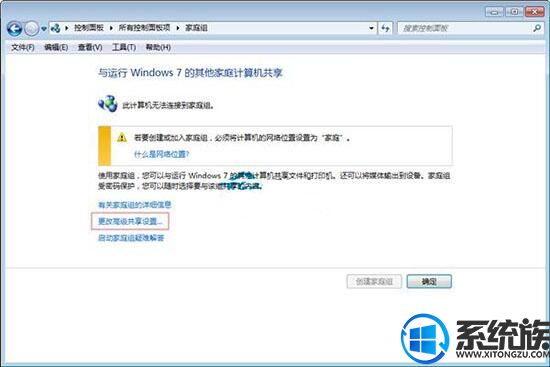
3、在弹出来的界面中,可以看到有家庭或工作以及公用两个级别的设置,只要设置好下边的文件夹和打印机,然后密码安全设置一下就可以了哦。如图所示:
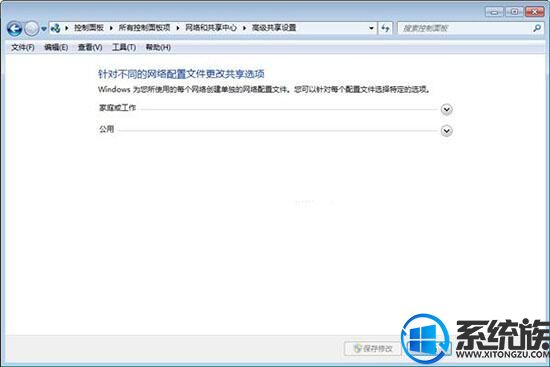
以上所述内容,就是关于给Win7电脑设置网上邻居访问权限的操作,大家学完之后就可以给自己的Win7电脑设置,提高安全性。希望本文能给大家带来帮助,同时请大家多多关注www.xitongzu.com。


















